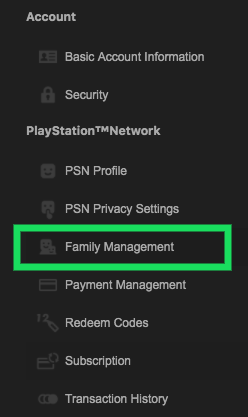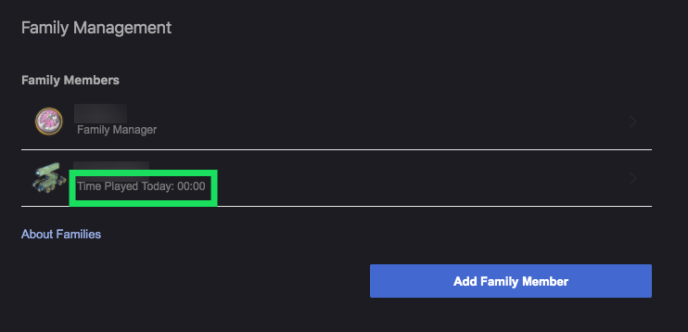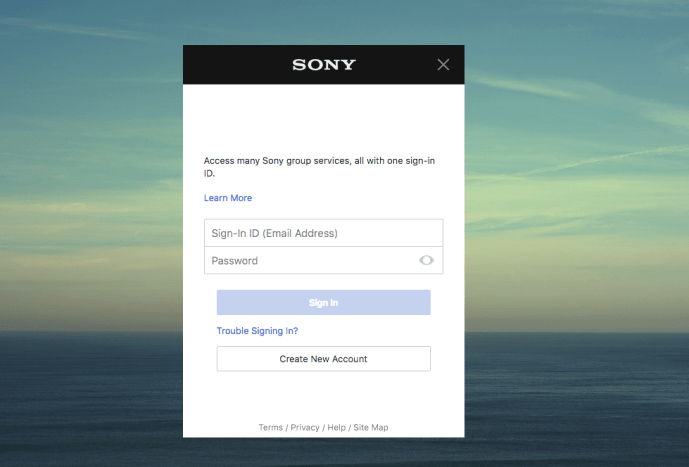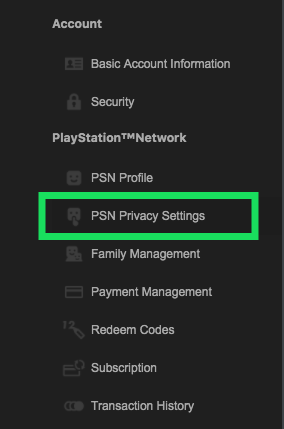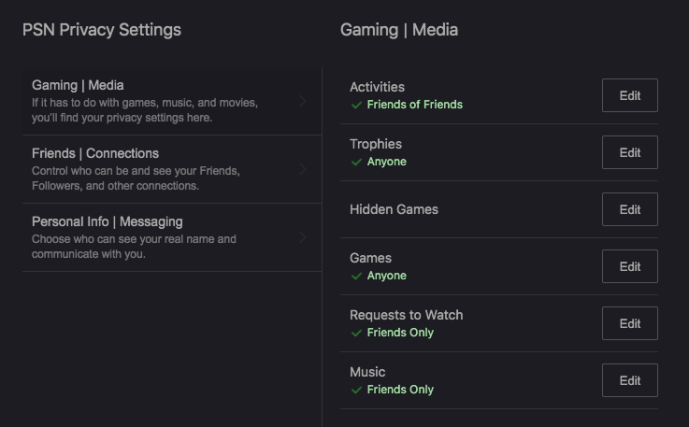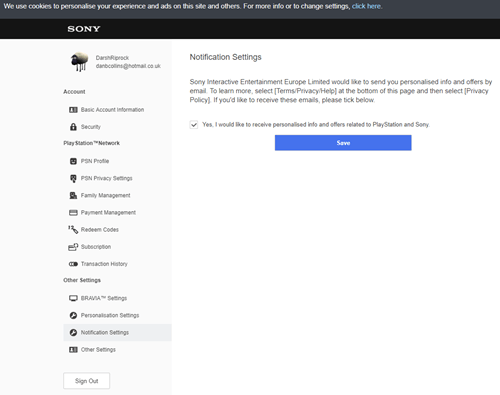Bez obzira na to želite li prijateljima pokazati koliko ste posvećeni određenoj igri ili želite da zbrojite sve svoje vrijeme za igranje, možda se zapitate postoji li način da provjerite koliko sati ste prijavljeni na svoj PS4.

Iako ove informacije nisu lako dostupne na vašoj konzoli, postoje načini da ih dobijete.
Bez obzira zašto su vam potrebne te informacije, pogledajmo kako možete vidjeti koliko sati ste igrali na PS4.
Možete li vidjeti vrijeme koje se igra na PS4?
Nažalost, Sony ne olakšava praćenje vremena. Ne postoji način unutar sustava za izvlačenje izvješća o igranim satima ili vremenskim oznakama za prijave. Iako svom javnom PlayStation profilu možete pristupiti online putem njihove web stranice My PlayStation, ovo vam samo govori koje ste trofeje zaradili, koliko prijatelja imate i slične informacije.
Kako vidjeti sate odigrane na PS4
Iako to ne možete učiniti putem same konzole, moguće je vidjeti koliko ste vremena proveli na svom PS4 putem web preglednika. To se može učiniti pomoću značajke roditeljskog nadzora koju ćemo pokriti u nastavku.
Da bi ova metoda funkcionirala, morat ćete postaviti svoj vlastiti PlayStation račun (čak i ako nemate PlayStation), a zatim kliknite "Dodaj člana obitelji" da biste dodali dječji račun. Prođite kroz postupak postavljanja da biste povezali svoje račune.
Da biste vidjeli koliko je sati netko igrao, morat ćete posjetiti postavke upravljanja obitelji na web stranici Sony.
- Posjetite postavke upravljanja obitelji na web-mjestu tvrtke Sony.
- Kada ste tamo, dodirnite Upravljanje obitelji iz bočnog izbornika.
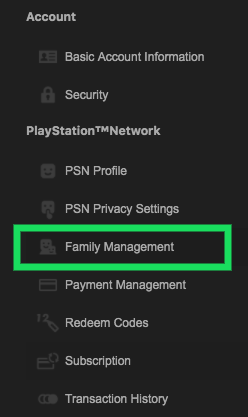
- Dalje, možete pogledati Vrijeme igranja pod imenom računa.
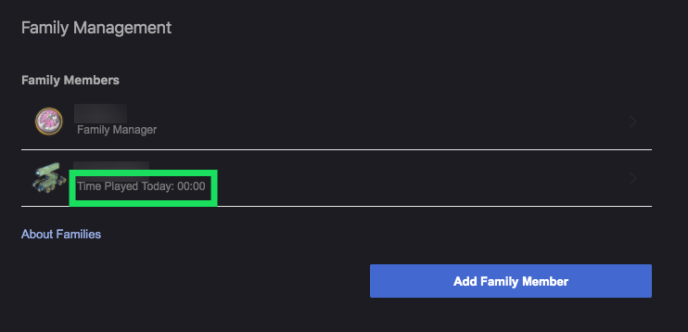
Ovo vam neće pokazati točno što je pojedinac radio na svom PlayStationu i pokazuje samo ono što je napravio danas, ali je jedan od načina da vidite odigrano vrijeme.
Kako upravljati svojim feedom aktivnosti
Možete upravljati onim što se dijeli u vašem feedu aktivnosti pomoću sljedećih koraka:
- Idite na svoj Sony račun i prijavite se.
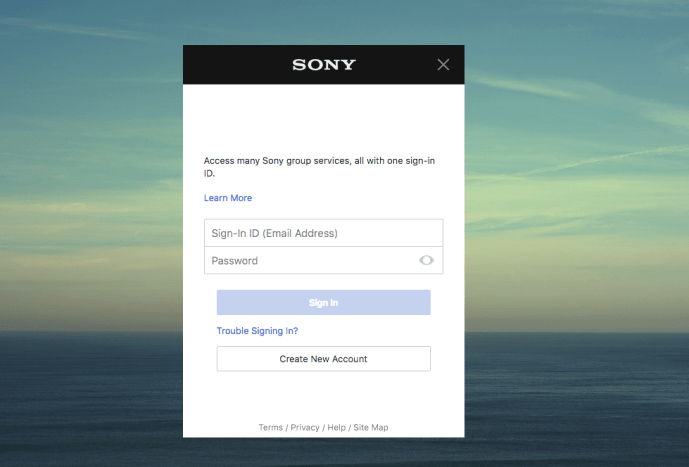
- Kliknite na Postavke privatnosti PSN-a.
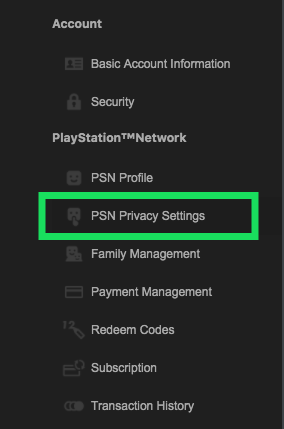
- Kliknite na Igranje | Mediji.
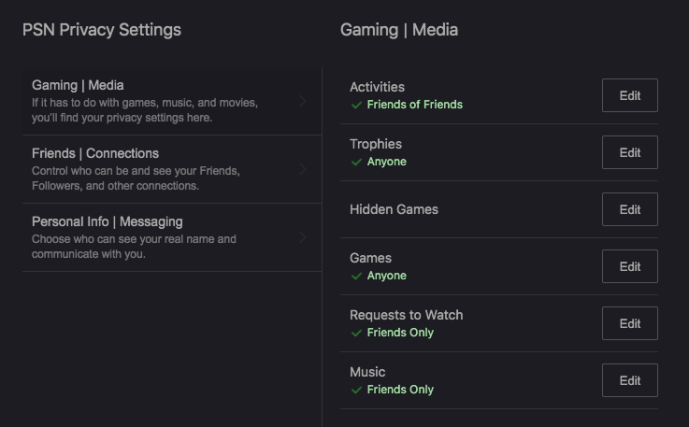
- Da biste promijenili tko može vidjeti vaše aktivnosti, trofeje, popis prijatelja, koje igre posjedujete i još mnogo toga, kliknite na Uredi gumb pored onog koji želite promijeniti.

Ako imate aktivnost koju ne želite da itko vidi, možete je ukloniti slijedeći ove korake:
- Pokrenite svoj PS4.
- Posjetite postavke profila
- Izaberi Promijenite postavke privatnosti.
- Izaberi Igranje | Mediji.
- Izaberi Aktivnost
- Odaberite aktivnost koju želite izbrisati.
- Izaberi Mogućnosti
Na izborniku Opcije možete izbrisati aktivnost kako se ne bi dijelila s vašim prijateljima.
Prijavite se za PSN Newsletter
Jedan od načina da ponekad dobijete informacije o satima koje ste ukupno igrali jest da se prijavite za mjesečni bilten PlayStation Networka, koji će vam redovito slati e-poruke s personaliziranim informacijama i posebnim ponudama. Ove informacije, ponekad, ali ne uvijek, mogu uključivati vaše radno vrijeme.
Da biste se prijavili na newsletter, morate učiniti sljedeće:
- Idite na svoj Sony račun i prijavite se.
- Kliknite na Postavke obavijesti
- Kliknite na potvrdni okvir
- Klikni na Uštedjeti dugme
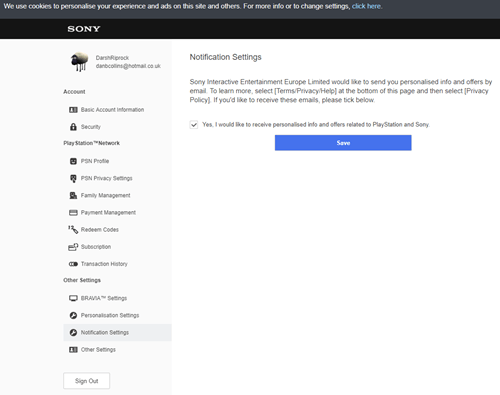
Kako provjeriti povijest igara na PS4?

Postoji nekoliko načina za provjeru povijesti igara na vašem PS4. Možda ćete htjeti provjeriti svoju povijest igara da zbrojite ukupno odigrano vrijeme, da vidite koje igre imate ili da preuzmete drugu igru na svoju nadzornu ploču.
To možete učiniti sa samog PlayStationa ili iz PS aplikacije.
Kartica Knjižnica
Da biste izravno otišli na bilo koju igru koju ste igrali, idite do kartice knjižnice. Pronađite aplikaciju na krajnjoj desnoj strani sustava pored vaših igara, Netflixa i PS Storea.

Kada ste u aplikaciji, možete kliknuti karticu "igre" ili karticu "Kupljeno". Kada ste kupili igre možete vidjeti klikom na njih. Na ovu karticu možete u bilo kojem trenutku dodati više aplikacija klikom na aplikaciju Playstation Store. Pogledajte naš drugi članak o najboljim Playstation aplikacijama.
Popis trofeja
Vaš popis trofeja nalazi se na gornjoj traci. Kada kliknete, možete vidjeti informacije o igrama koje ste igrali, kao i podatke o trofeju. Klikom na njih možete vidjeti kada ste dobili trofeje.

Datoteke igre
Ako želite pogledati svoje podatke o spremanju PS4, idite na "Postavke", zatim "Upravljanje spremljenim podacima u aplikaciji", a zatim "Spremljeni podaci" u pohrani sustava. Ovo će vam pokazati raščlambu vašeg odigranog vremena i vašu povijest igara.
Kao što je spomenuto, ne možete vidjeti sve spremljene podatke za sve igre, ali barem možete znati kada ste preuzeli igru na svoj sustav. Također možete vidjeti kada je bilo vaše posljednje spremanje/automatsko spremanje.
Vrijeme igranja na PS5
S obzirom da je najnovija konzola službeno izašla na tržište, učinili bismo medvjeđu uslugu da ne spomenemo da PS5 uvelike olakšava uvid u odigrane sate.
Ako se želite pohvaliti koliko ste sati već uložili u svoju novu konzolu. Jednostavno kliknite na ikonu profila, a zatim kliknite na "Igre". Ispod svake igre vidjet ćete koliko ste sati proveli igrajući svaku igru!
Kao da nam nije trebao još jedan razlog za nadogradnju naših konzola, ovo je značajka na koju smo svi dugo čekali.
Često postavljana pitanja
Za slučaj da nismo odgovorili na sva vaša pitanja iznad, ovdje imamo još nekoliko odgovora za vas.
Mogu li vidjeti točno vrijeme kada je netko igrao?
Da i ne. Možete vidjeti točno vrijeme kada je netko igrao samo ako je zaradio trofej. Na primjer, na snimkama zaslona pod naslovom u0022Trophy Listu0022 iznad, ako dodirnete jedan od tih trofeja, dobit ćete vrijeme i datum.
Želim vidjeti koliko sam sati igrao određenu igru. Postoji li način da se to učini?
Neke igre će vam dati doživotne sate ili minute koje ste igrali. Idite izravno na prijavu te igre (na primjer, Fortnite je u003ca href=u0022//www.epicgames.com/fortnite/en-US/homeu0022u003eEpic Games accountu003c/au003e) i potražite svoje vrijeme igranja tamo.u003cbru03e3ansou0 imamo članak na u003ca href=u0022//www.techjunkie.com/view-hours-played-fortnite/u0022u003eKako pogledati koliko sati ste igrali na Fortniteu003c/au003e.
Mogu li dodati vremenska ograničenja?
Da, na kartici Upravljanje obitelji (kao što je gore navedeno) možete postaviti roditeljski nadzor. Nakon što račun dosegne svoje ograničenje, korisnik će se pokrenuti. Možete prilagoditi ove postavke i dodati više vremena ako želite.
Završne misli
Iako je šteta što nije lakše saznati točno ono što je vaša statistika izravno iz izvora, postoje i drugi načini na koje možete dobiti te informacije korištenjem aplikacija ili završnih podataka na kraju godine. Uostalom, uvijek je dobro znati koliko ste dugo proveli igrajući svoje omiljene igre, kao što je Final Fantasy.
Ako ste pronašli metodu za utvrđivanje vremena za igru na PS4 koju smo propustili, podijelite je s nama u odjeljku za komentare u nastavku. I slobodno pokažite svoje radno vrijeme. Obećavamo da nećemo suditi!